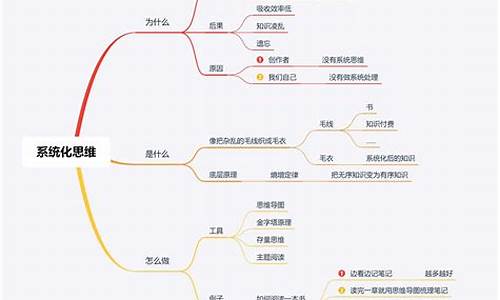什样重装电脑系统好-什样重装电脑系统
1.简单快速的电脑系统重装方法是什么
2.重装电脑系统步骤是什么|图文介绍如何重装电脑系统
3.一般什么情况下电脑才需要重装系统
简单快速的电脑系统重装方法是什么

一、光盘重装电脑系统
1、重启电脑,启动时按住Del键不放,进入BIOS设置,设置电脑启动方式为光驱启动。
2、将系统光盘放入光驱,重启电脑。
3、按照提示进行操作,安装系统。
4、系统安装完成后再安装主板驱动、显卡驱动、声卡驱动、网卡驱动。这是用完全安装版的系统光盘的操作方法,建议直接使用ghost版系统光盘,因为其基本属于傻瓜安装模式,只需要电脑启动方式设为光驱启动,放入光盘,按提示安装即可。
二、u盘重装电脑
(一)制作好U盘启动盘。
1. 下载MaxDOS+WinPE,先到网上去下载一个叫“老毛桃WinPE”的`工具到硬盘里,再把U盘接在电脑上,然后按下面的步骤一步步来就可以制作一个能启动的U盘了。
2.在安装界面输入“Y”回车。
3.安装程序将检测到你当前已连接好的U盘,并列表出来。如果没有检测到U盘,请你重插U盘,并按“Y”返回主菜单,重新开始安装。
4.按任意键后,弹出格式化工具,---选中U盘--FAT32--ga开始格式化U盘。
5.格式化完成后,点击“确定”,再点击下面的“关闭”,安装程序将进入下一步,写入引导记录,按任意键进入写入引导记录。
6.按任意键后,(1)磁盘:选U盘。(2)选项:可以不作任何改变,也可以勾选四项:不保存原来MBR,不引导原来MBR,输出详细信息,启动时不搜索软盘。点[安装]开始写入引导。
7.写入引导记录后,回车--退出。
8.按任意键,数据写入。
9.数据写入界面,在‘目标文件夹’处,点‘浏览’,选择U盘,点击[安装]
10.安装完成后,按任意键退出
11.至此,双启动U盘启动盘就制作好了,重启电脑,在BIOS里设置HDD中的USB启动。
12,把系统光盘镜像文件ISO和GHOST镜像文件复制到U盘里。
(二)用U盘安装系统的三种方法:
1 U盘启动,进PE,开始--程序--磁盘光盘工具--Virtual Drive Manager (PE自带的虚拟光驱)--装载--浏览--选中U盘上的光盘镜像文件ISO,----打开--确定。(此时,Virtual Drive Manager不要关闭)(这时,打开PE下的“我的电脑”,“有移动可存储设备”下,就有你刚才所选中镜像的CD了。)。再从开始菜单找到GHOST程序,就可安装系统了。
2. U盘启动后,进PE---开始--程序--克隆工具--调出GHOST界面,选中U盘上的镜像文件GHO,就可以把系统装到C盘了。
3. 加载虚拟光驱,--选中U盘里的ISO光盘镜像,--打开虚拟光驱,---浏览光盘文件,--双击GHOST镜像安装器,-确定---重启计算机--开机后就自动进入GHOST界面进行安装系统。
重装电脑系统步骤是什么|图文介绍如何重装电脑系统
很多人都已经学会怎么重装电脑系统,比较常用的方式是硬盘重装以及U盘重装两种方法,不过对于新手来说,怎样重装电脑系统就显得很困难,那么要怎么把电脑系统重装呢?小编以图文方式跟大家介绍重装电脑系统步骤教程。
相关阅读:
电脑系统一键重装教程
大安装原版win7教程
一、重装准备
1、启动盘:大u盘制作教程
2、操作系统:电脑系统重装下载
3、启动设置:电脑重装系统按什么键
4、分区教程:大u盘装系统分区教程
二、重装电脑系统步骤如下
1、将电脑系统iso文件直接复制到制作好的U盘启动盘的GHO目录下;
2、在需要重装的电脑上插入U盘,重启后按F12、F11、Esc等快捷键打开启动菜单,选择U盘选项回车;
3、在U盘列表中选择02回车,启动pe系统;
4、双击打开大一键装机,选择电脑系统iso镜像,自动提取gho文件,点击下拉框,选择gho文件;
5、然后选择系统所在盘符,一般是C盘,或者根据“卷标”或磁盘大小选择,点击确定;
6、弹出提示框,勾选“完成后重启”,点击是;
7、转到这个界面,执行系统解压到C盘操作;
8、操作完成后,电脑将自动重启,此时拔出U盘,进入这个界面,开始重装电脑系统;
9、之后等待即可,多次重启之后,电脑系统即可重装完毕。
重装电脑系统教程就为大家介绍到这边,还不懂重装电脑系统步骤是什么的朋友,可以学习下上述方法。
一般什么情况下电脑才需要重装系统
一般情况下电脑出现了以下问题需要重装系统:
1、系统文件损坏,不能进入操作系统。
2、系统中了,杀毒软件不能处理。
3、系统出现各种错误,修改设置比较麻烦,直接重装系统更便捷。
4、系统运行变慢,各种垃圾文件增多。
5、想要更换为其它版本的系统。
6、更换了新硬件,不能进入系统,比如硬盘、显卡等。
提示:重装系统会把C盘和桌面上的东西全部删除,重装前应备份重要文件。
声明:本站所有文章资源内容,如无特殊说明或标注,均为采集网络资源。如若本站内容侵犯了原著者的合法权益,可联系本站删除。